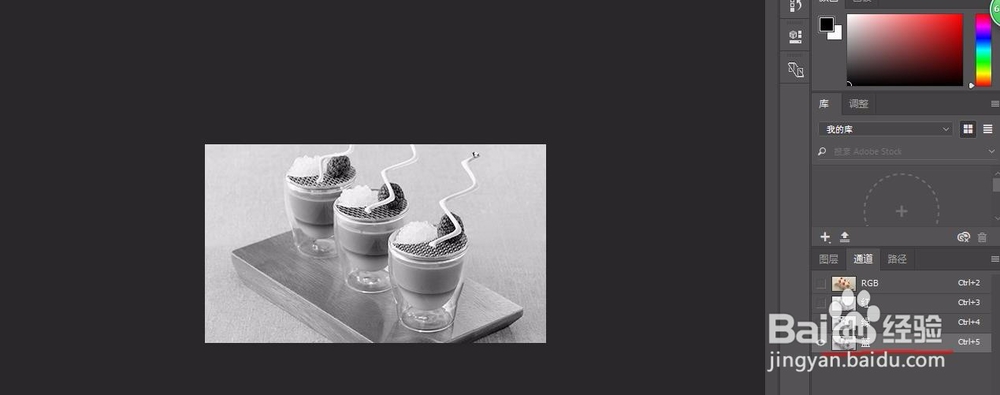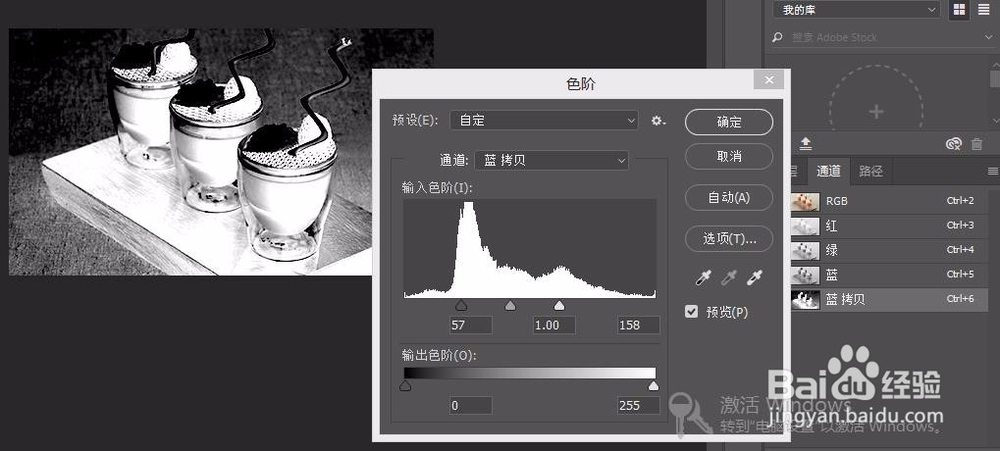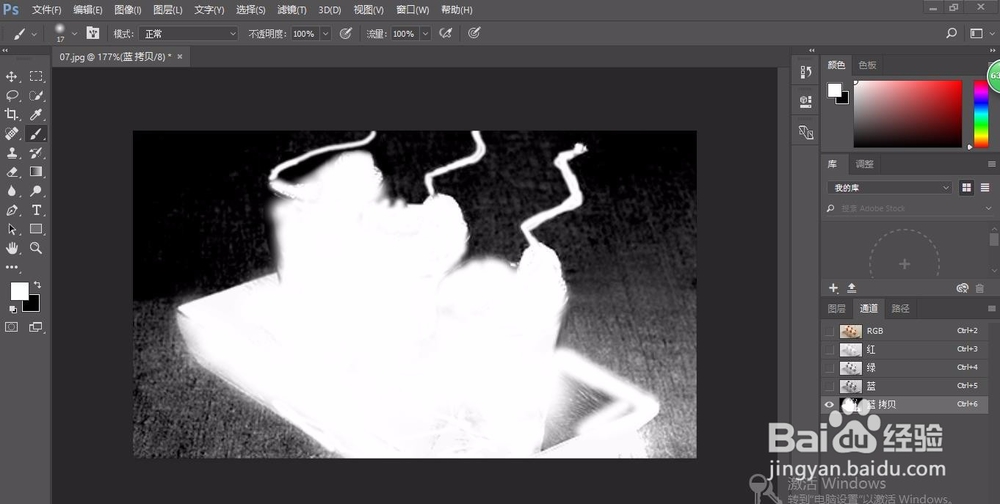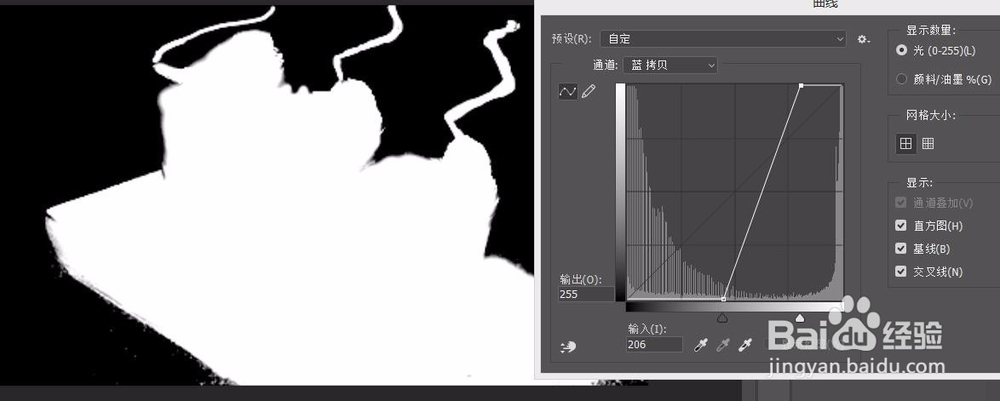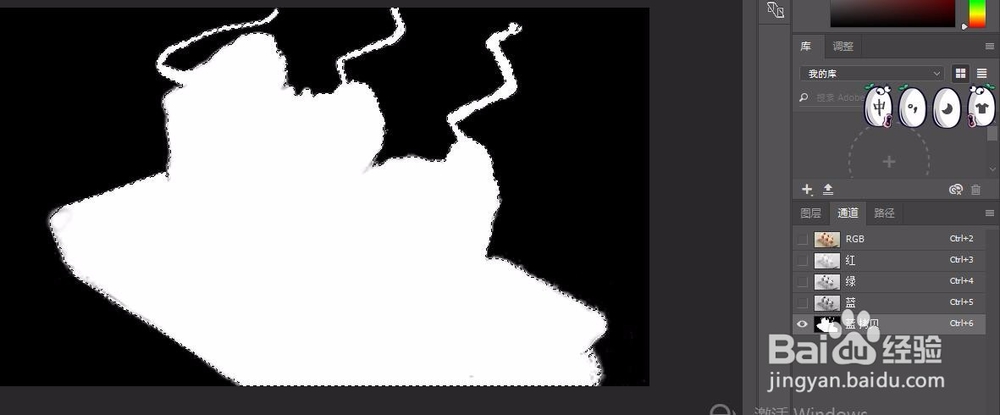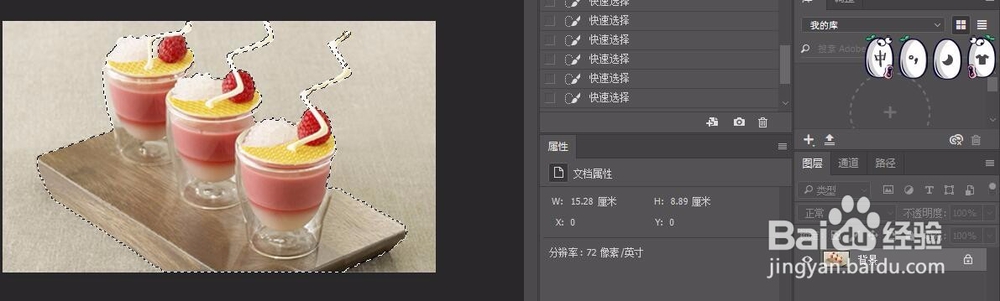PS怎样进行通道抠图
1、1.进入通道,比较红绿蓝通道的黑白对比度
2、2.选择黑白对比强的图层进行下拉复制(这张图片蓝色通道对比最强,所以就选蓝色复制)
3、3.加强所选拷贝通道的黑白对比度,可以利用色阶(Ctrl+L)和曲线(Ctrl+M)
4、4.利用画笔涂抹,前景色为白色是保留,为黑色是不要部分,用白色涂抹所要部分
5、5.涂抹完所要部分,利用色阶或曲线再次加强对比,局部残余用画笔涂黑
6、6.按Ctrl进入选区
7、7.通道选择RGB模式
8、8.快速选择工具或套索进行选区的加选或减选
9、9.返回图层,Ctrl+L进行复制
10、10.隐藏背景图(和其他图层),即可看到抠出来的图片
声明:本网站引用、摘录或转载内容仅供网站访问者交流或参考,不代表本站立场,如存在版权或非法内容,请联系站长删除,联系邮箱:site.kefu@qq.com。
阅读量:39
阅读量:84
阅读量:67
阅读量:27
阅读量:72